《光环:无限》是一款备受欢迎的多人在线射击游戏。尽管游戏在发布时获得了积极评价,但许多用户在尝试登录游戏时,发现在 Windows 10 电脑上出现了“光环:无限未连接到数据中心”的错误提示,这表明游戏无法连接到服务器。 这款游戏需要稳定的互联网连接,如果您的电脑没有连接到网络,则会遇到此错误。 如果您正在尝试解决电脑上的这个问题,本指南将帮助您找到解决方案。
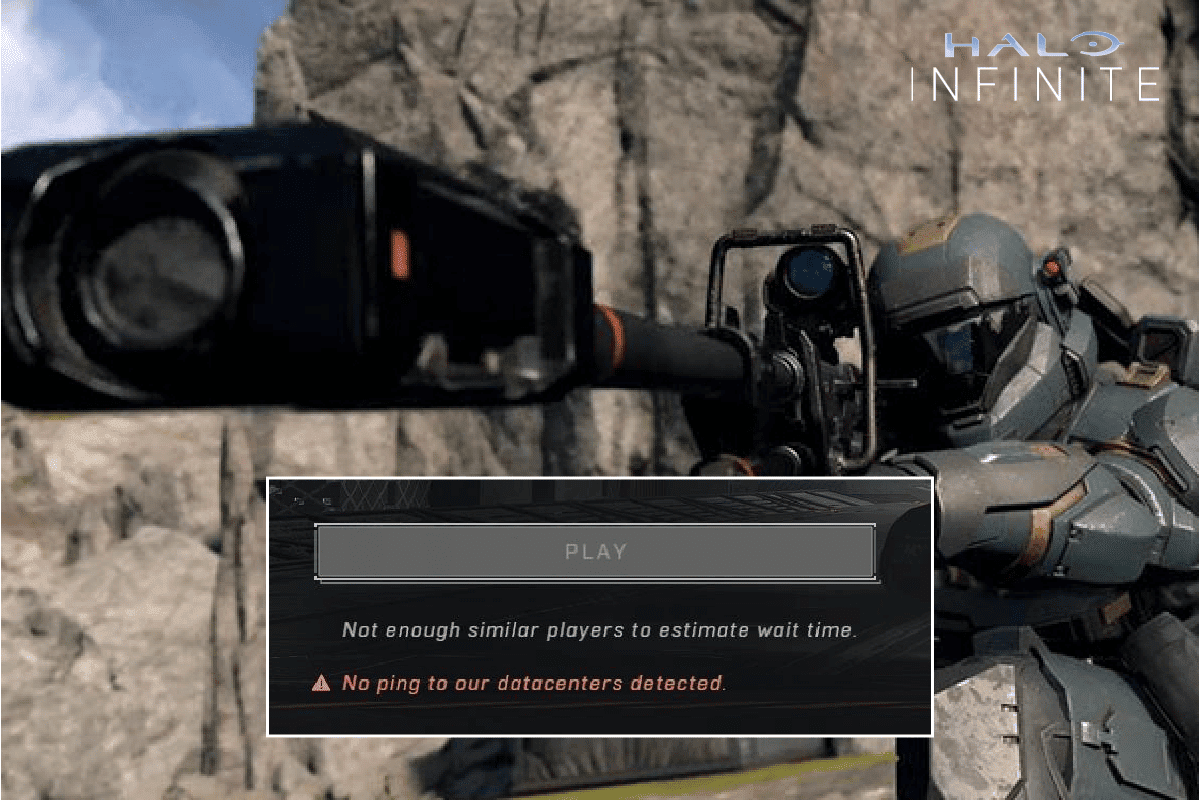
解决 Windows 10 上《光环:无限》未连接到数据中心错误的方法
本指南将详细介绍一些可能修复《光环:无限》未连接到数据中心错误的有效方法。
导致《光环:无限》未连接到数据中心错误的原因
如果您在 Windows 10 电脑上遇到“未检测到数据中心”错误,以下是一些可能的原因,您需要仔细分析以找出问题根源:
- 电脑的配置不符合游戏的最低系统要求。
- 后台运行的其他程序与游戏发生冲突。
- 您可能正在使用未经认证的显卡驱动程序版本。
- 游戏中的图形设置配置不正确,或者 Steam 客户端的文件已损坏。
- 电脑可能感染了恶意软件或病毒。
- .NET 框架和操作系统未更新到最新版本。
- DirectX 版本不是最新的。
- 进行了超频操作,或者游戏服务器本身出现故障。
- 游戏配置错误或安装文件损坏也可能导致此问题。
- Microsoft C++ 可再发行组件与游戏或电脑不兼容。
下面列出了一些可行的故障排除步骤,可以帮助您修复“未检测到数据中心”的错误。 请按照顺序执行这些步骤,幸运的话,您可能在前几个步骤就能找到问题的解决方案!
基础故障排除方法
以下是一些可以帮助您解决问题的基本故障排除方法:
1. 检查服务器状态
首先,重新启动您的电脑,看看是否能解决问题。 接下来,您应该检查《光环:无限》游戏的服务器状态。您可以通过他们的 推特页面 获取服务器信息。 如果服务器出现问题,只需等待一段时间,然后重试即可。 如果服务器运行正常,但您仍然遇到错误,请尝试其他方法。
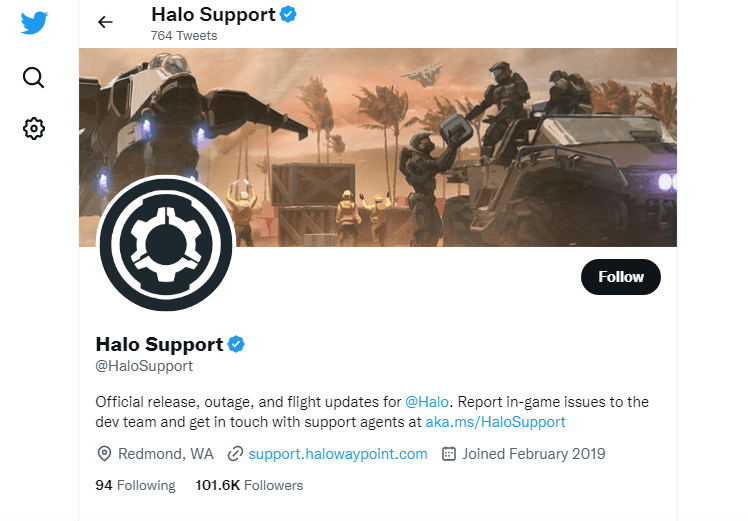
2. 检查游戏要求
如果启动游戏时遇到问题,请务必检查游戏的基本系统要求,并确保您的电脑符合这些要求:
- 需要 64 位处理器和操作系统。
- 操作系统:Windows 10 RS5 x64。
- 处理器:AMD Ryzen 5 1600 或 Intel i5-4440。
- 内存:8 GB 内存。
- 显卡:AMD RX 570 或 Nvidia GTX 1050 Ti。
- DirectX:版本 12。
- 存储空间:50 GB 可用空间。
3. 确保网络连接正常
不稳定的互联网连接可能会导致“未检测到数据中心”的错误。此外,如果路由器和电脑之间存在任何障碍物,可能会干扰无线信号,导致间歇性连接问题。您可以通过运行 网速测试 来评估您的网络速度,以确定连接是否稳定。
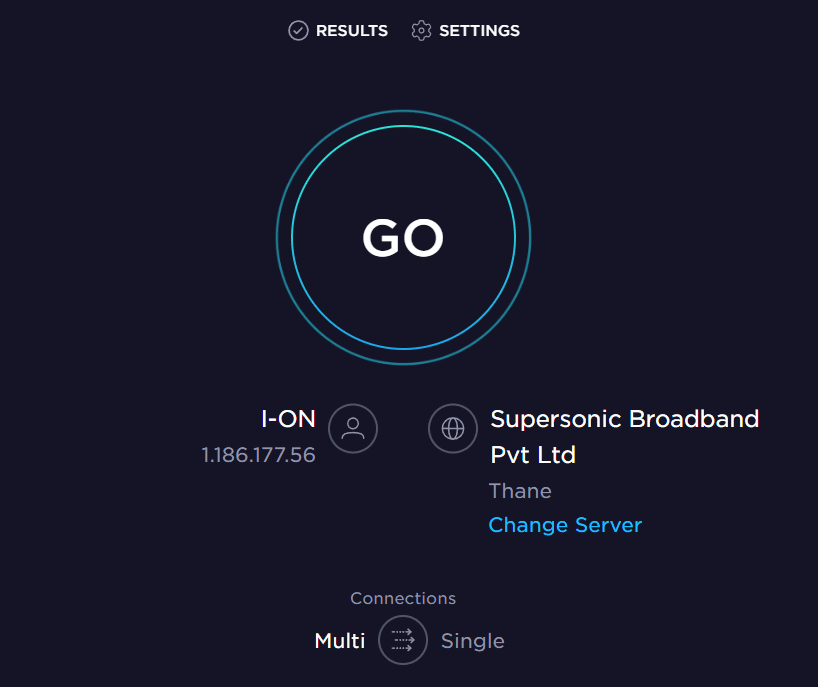
确保您的设备满足以下条件:
- 检查您网络信号的强度。如果信号较弱,请清除中间的障碍物。
- 避免过多设备连接到同一网络。
- 始终使用您的互联网服务提供商 (ISP) 验证过的调制解调器/路由器,以确保它们没有冲突。
- 不要使用旧的、破损或损坏的网线。如有必要,请更换网线。
- 确保从调制解调器到路由器,以及调制解调器到墙壁的电线连接稳定且没有干扰。
如果出现任何互联网连接问题,请参考我们的指南,了解如何解决 Windows 10 上的网络连接问题。
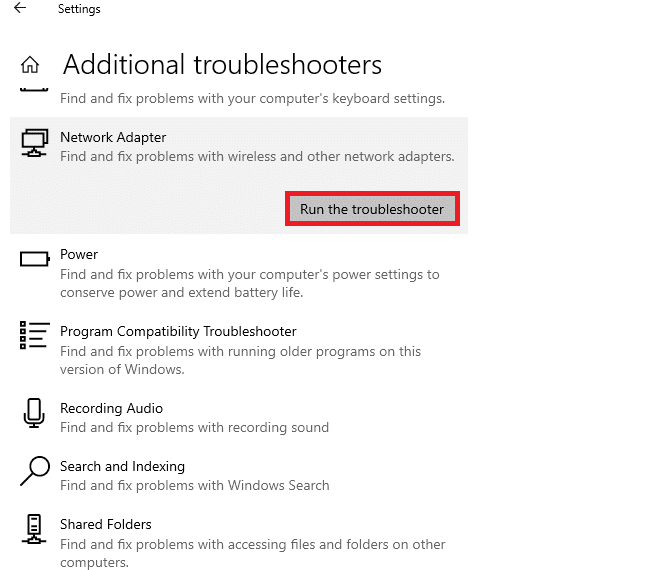
4. 关闭超频
- 大多数高端计算机都带有超频选项,允许其在高于规格的情况下运行。超频意味着以高于默认速度运行显卡或处理器。
- 当发生超频时,电脑会在一段时间后达到最高温度。电脑检测到这一点后会将时钟速度调整为正常速度,直到温度降低。冷却后,时钟速度再次提高。
- 超频可以提高电脑的性能,如果您没有足够强大的电脑,这会很有帮助。
- 请注意,并非所有游戏都支持超频。 《光环:无限》也是如此。因此,您需要尝试禁用电脑上的所有超频设置,然后尝试启动游戏。 如果游戏能够正常启动,则问题已解决。
5. 更新 Windows
您还可以通过更新操作系统来排除计算机和游戏中的错误。 确保您的 Windows 操作系统已更新,并且没有待处理的更新。 您可以参考我们的指南,了解如何下载和安装 Windows 10 的最新更新。
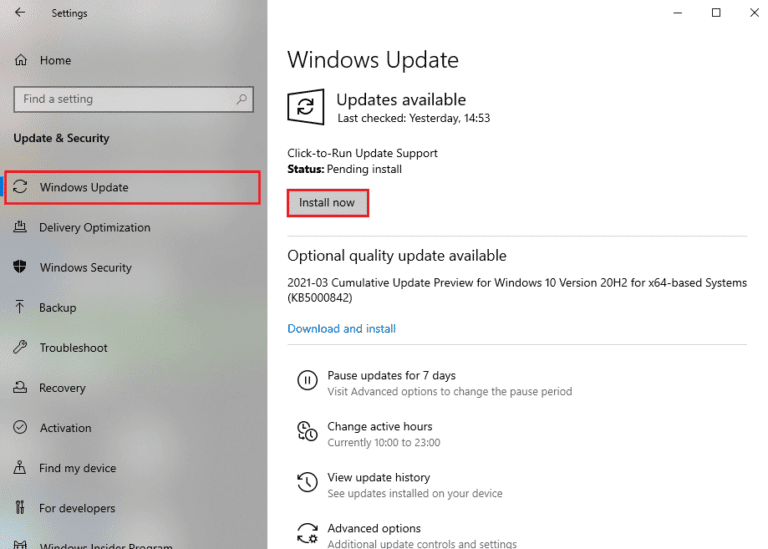
更新 Windows 操作系统后,请检查是否可以正常连接到《光环:无限》游戏服务器。
6. 更新显卡驱动程序
《光环:无限》是一款图形密集型游戏,显卡驱动程序对于您的游戏体验至关重要。 如果驱动程序过时或出现故障,请务必更新它们。 您可以从显卡制造商的官方网站搜索最新版本的驱动程序,或者手动更新它们。 请参考我们的指南,了解在 Windows 10 中更新显卡驱动程序的 4 种方法,并检查是否修复了《光环:无限》“未连接到数据中心”的错误。
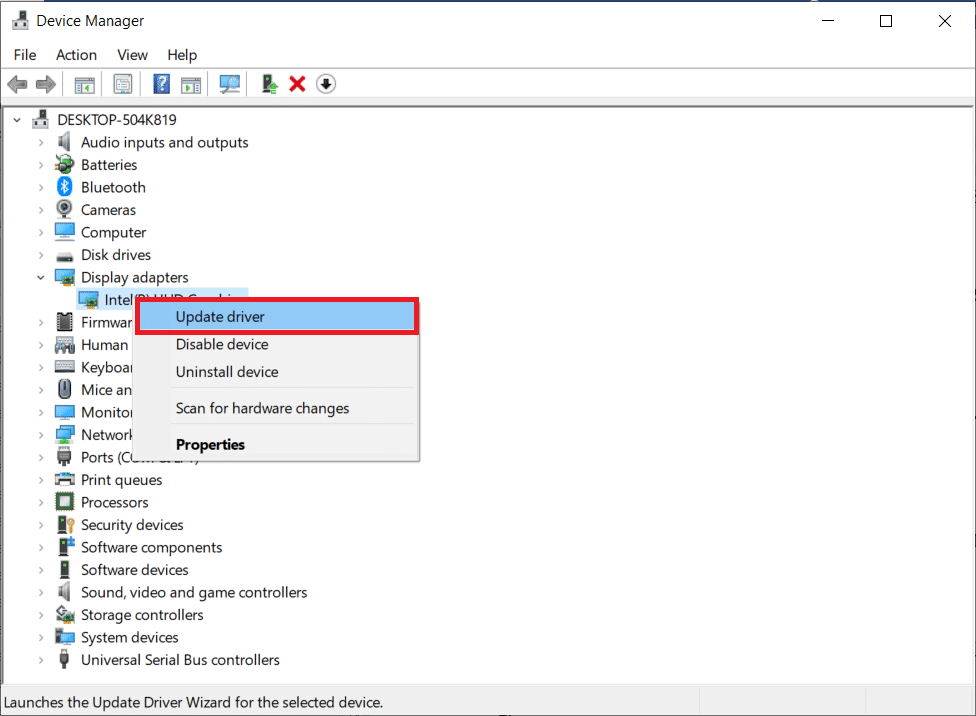
7. 回滚显卡驱动程序更新
有时,最新版本的显卡驱动程序可能会导致此问题,在这种情况下,您需要恢复到先前版本的驱动程序。 此过程称为驱动程序回滚,您可以参考我们的指南,了解如何在 Windows 10 上回滚驱动程序,轻松地将电脑的驱动程序恢复到以前的状态。
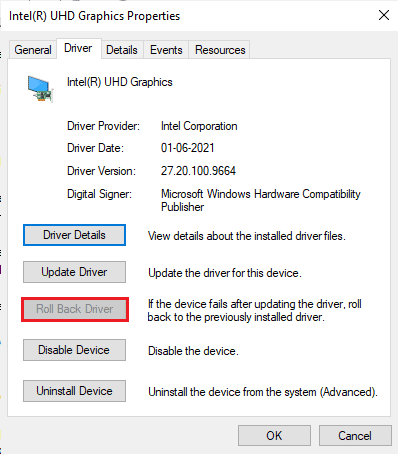
8. 重新安装显卡驱动程序
如果在更新显卡驱动程序后仍然遇到此问题,请重新安装设备驱动程序以修复任何不兼容问题。 有多种方法可以在您的电脑上重新安装驱动程序。 您可以按照我们的指南,了解如何在 Windows 10 上卸载和重新安装驱动程序,轻松地重新安装显卡驱动程序。
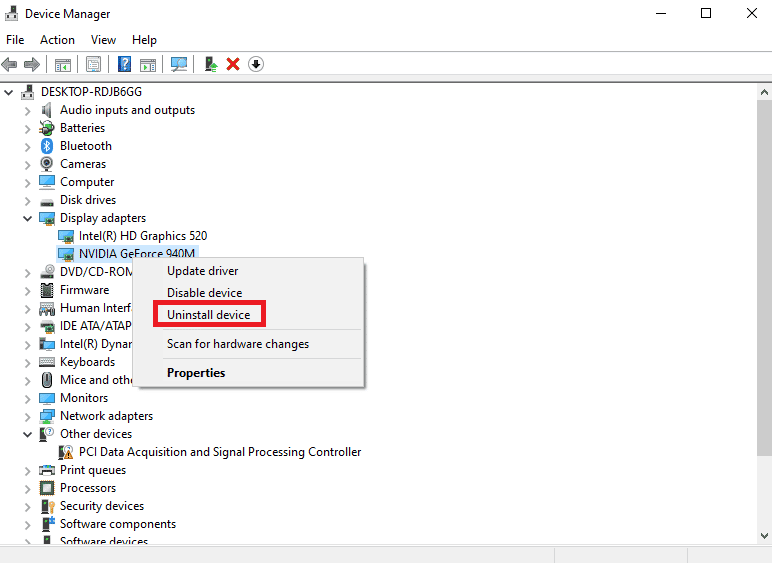
重新安装显卡驱动程序后,请检查是否可以正常访问《光环:无限》。
9. 暂时禁用防病毒软件(如果适用)
电脑上安装的某些不兼容的防病毒程序可能会导致此错误。为避免冲突,请检查 Windows 10 电脑的安全设置,确保它们处于稳定状态。要确定防病毒软件是否是问题根源,请禁用一次并尝试连接到网络。请参考我们关于如何在 Windows 10 上临时禁用防病毒软件的指南,并按照说明在您的电脑上暂时禁用防病毒软件。

如果在禁用电脑上的防病毒程序后问题得到解决,建议您从电脑上完全卸载该程序。 请参考我们的指南“强制卸载不会在 Windows 10 中卸载的程序”,以卸载电脑中的防病毒程序。
10. 禁用 Windows 防火墙(不推荐)
有时,出于安全原因,电脑上的 Windows Defender 防火墙可能会阻止游戏打开。 在这种情况下,《光环:无限》可能无法打开,因为 Windows Defender 防火墙阻止了它的运行。 如果您不知道如何禁用 Windows Defender 防火墙,请参考我们的指南,了解如何禁用 Windows 10 防火墙,并按照说明进行操作。
您可以按照本指南允许或阻止应用程序通过 Windows 防火墙,以允许游戏通过防火墙。
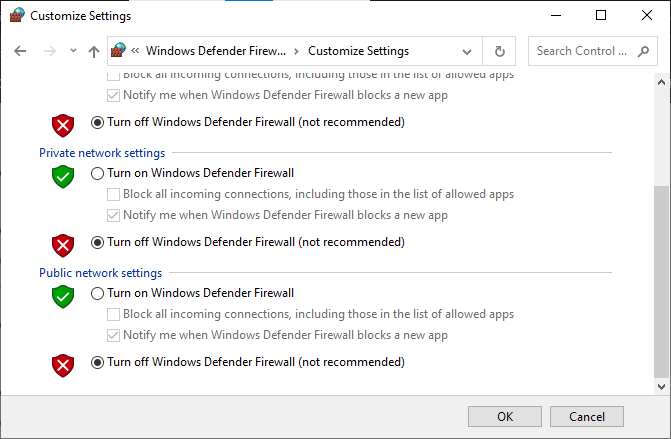
请确保在解决问题后重新启用防火墙,因为没有防火墙程序的电脑是不安全的。
11. 运行恶意软件扫描
病毒或恶意软件的存在会导致电脑出现游戏问题。如果病毒攻击非常严重,您可能根本无法连接到任何在线游戏。要解决此问题,您必须从 Windows 10 电脑中彻底清除病毒或恶意软件。
建议您参考我们的指南,了解如何在电脑上运行病毒扫描。
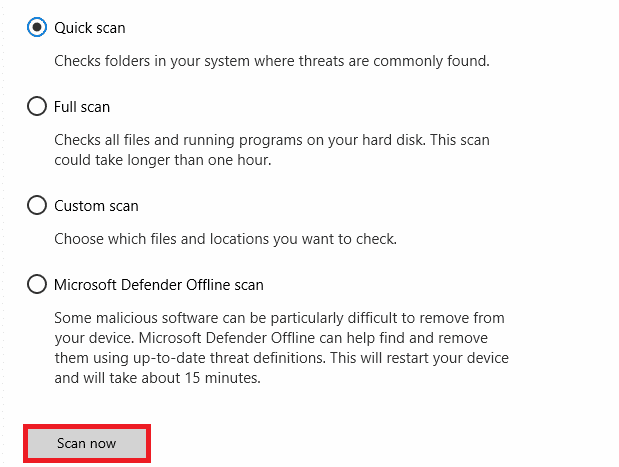
此外,如果您想从电脑中删除恶意软件,请参阅我们的指南,了解如何在 Windows 10 中从您的电脑中删除恶意软件。从电脑中删除所有病毒后,请尝试连接到您的游戏并检查是否仍然遇到此问题。
方法 1:以管理员身份运行《光环:无限》
某些权限和功能只有在您授予《光环:无限》游戏管理员权限后才能访问。 如果是这种情况,您可以按照以下步骤来修复《光环:无限》未连接到数据中心的问题:
1. 右键单击桌面上的《光环:无限》快捷方式,或者浏览安装目录并右键单击游戏的可执行文件。
2. 现在,选择“属性”选项。
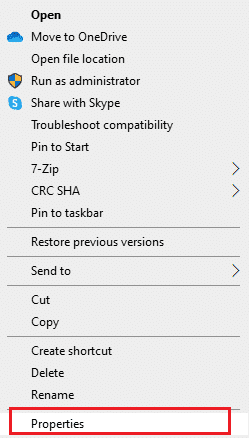
3. 然后,切换到“兼容性”选项卡,选中“以管理员身份运行此程序”的复选框。
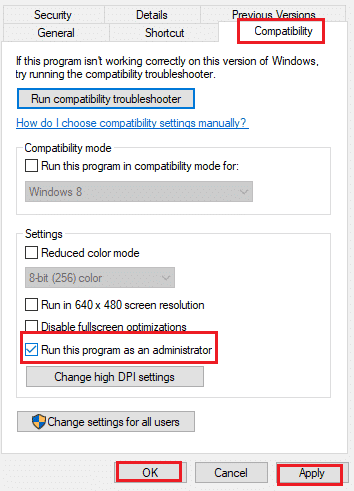
4. 最后,单击“应用”和“确定”保存更改。
方法 2:关闭不需要的后台应用程序
电脑上运行的多个后台进程可能会干扰《光环:无限》的运行。 这些程序可能会导致本文讨论的问题。 请参考我们的指南,了解如何在 Windows 10 中结束任务,以退出所有后台进程。

方法 3:更改游戏优先级
应用程序或进程的优先级告诉电脑,该程序的重要性以及在分配资源时是否应该优先于其他应用程序或进程。 默认情况下,除系统进程外,所有应用程序的优先级都是“正常”。 如果《光环:无限》没有获得足够的资源,可能会出现错误。
1. 同时按下 Ctrl + Shift + Esc 键打开任务管理器。
2. 找到《光环:无限》进程。
3. 将优先级更改为“高”,然后检查是否能解决问题。
注意:更改优先级时要非常小心,因为不小心更改进程的优先级可能会导致系统运行缓慢或不稳定。
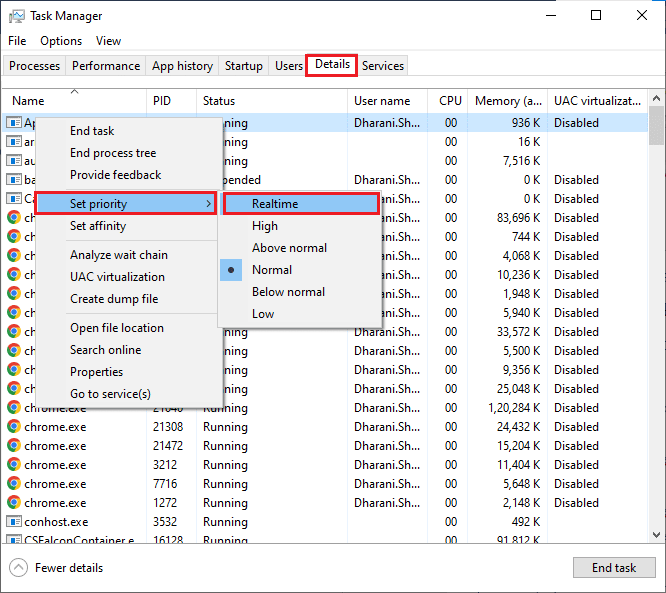
4. 关闭任务管理器并重新启动电脑,检查 Windows 10 上的《光环:无限》问题是否已解决。
方法 4:设置高性能
您还可以通过设置高性能电源计划来优化游戏。 这些电源计划旨在管理便携式设备的电源设置。 按照以下说明在电脑中使用高性能电源计划:
1. 同时按下 Windows + I 键打开 Windows 设置。
2. 在设置窗口中,向下滚动,单击“系统”。
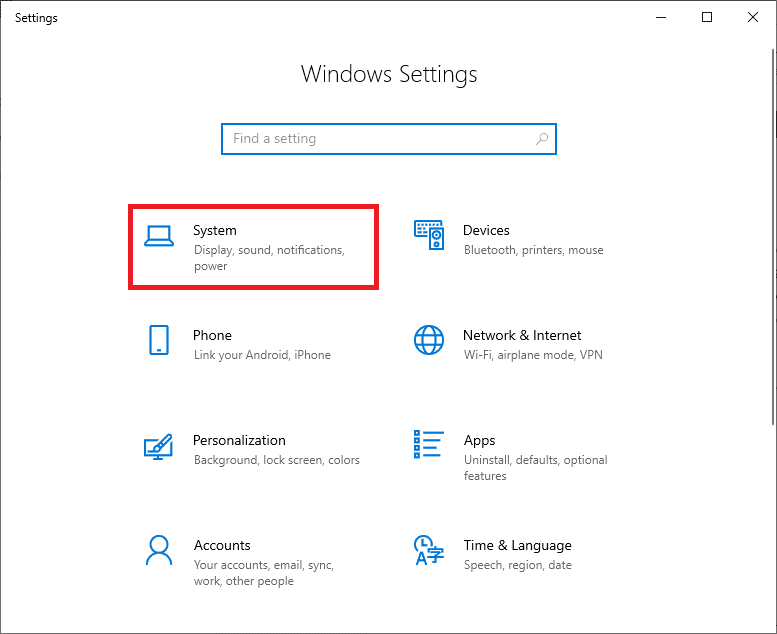
3. 选择“电源和睡眠”,然后单击“其他电源设置”。
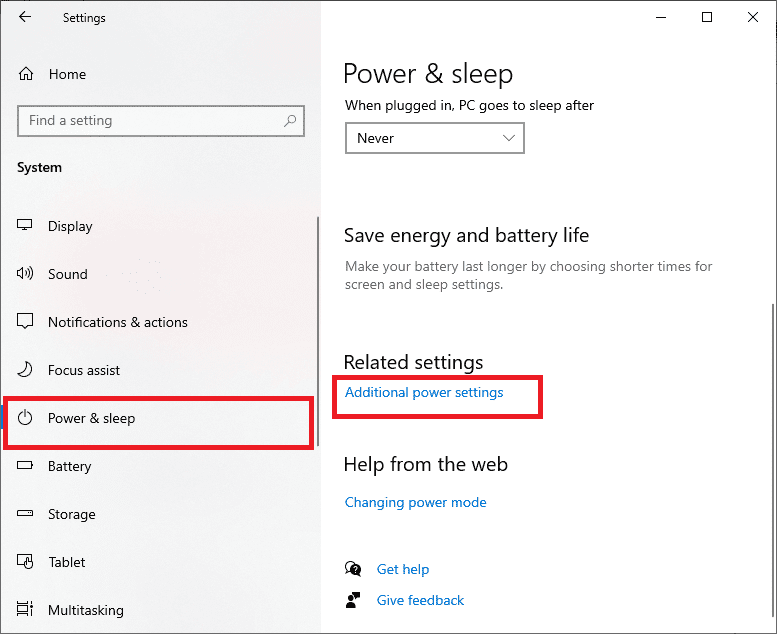
4. 在“首选计划”中,选择“高性能”选项,如下图所示。
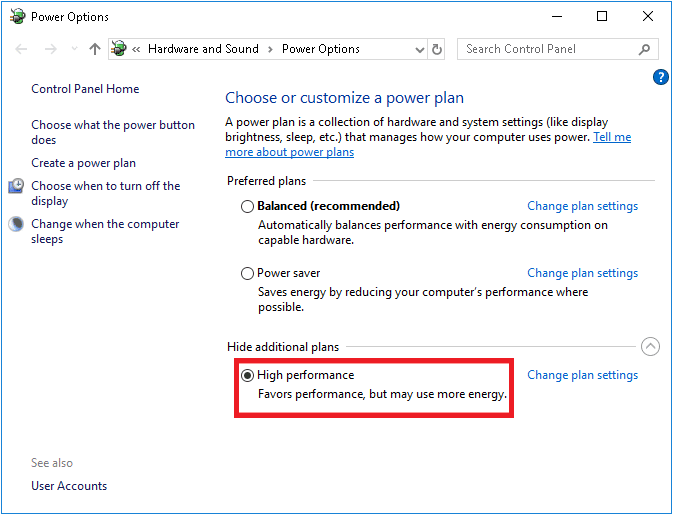
现在您已经优化了系统,请检查《光环:无限》“未连接到数据中心”的错误是否已修复。
方法 5:更新 Steam 和《光环:无限》游戏
如果您使用的是过时的 Steam 应用程序,您可能无法顺利访问任何游戏。 因此,在启动游戏之前,请务必确保您使用的是最新版本的 Steam 和《光环:无限》游戏。
1. 按 Windows 键并输入“Steam”。 然后,单击“打开”。
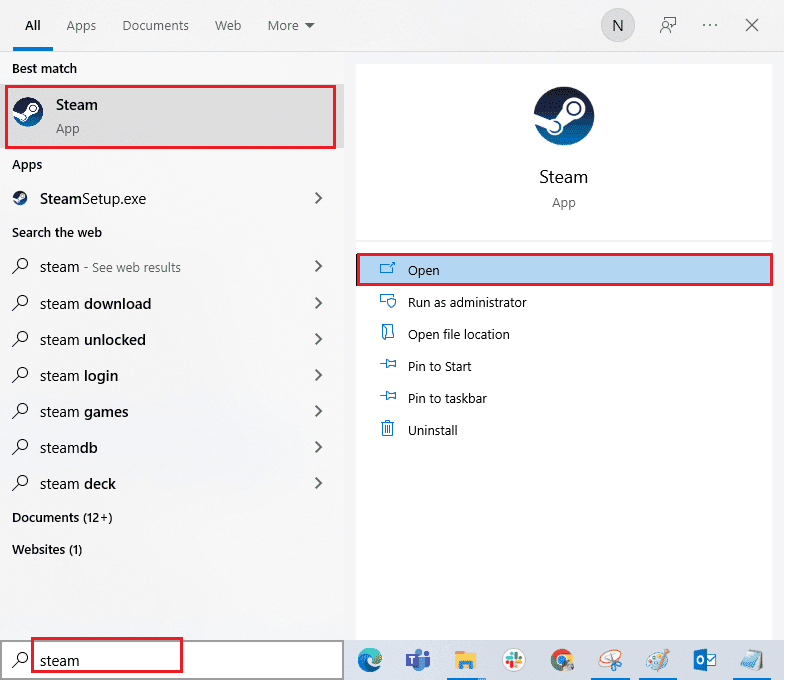
2. 现在,单击屏幕左上角的“Steam”,然后单击“检查 Steam 客户端更新”。
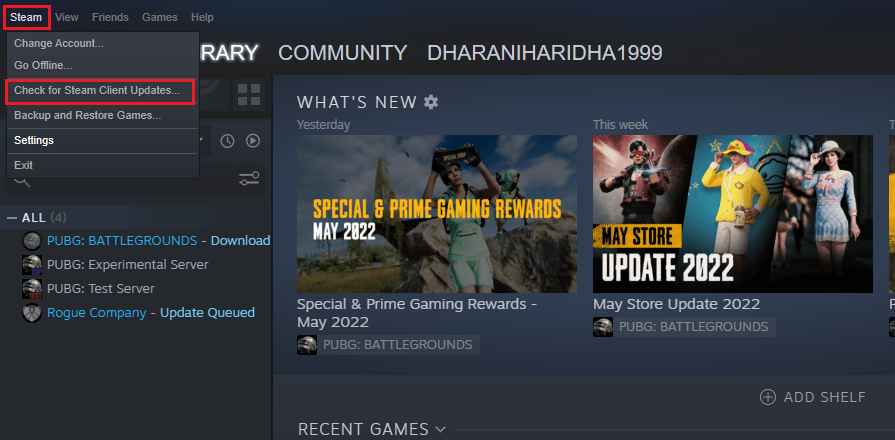
3. 如果有任何新的更新需要下载,请安装它们并确保您的 Steam 客户端是最新的。
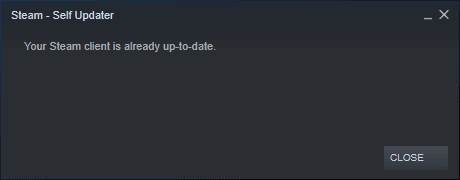
4. 现在,重新启动 Steam 并检查问题是否已解决。
同样,始终保持游戏处于最新版本,以避免任何冲突也很重要。 在游戏更新之前,您无法成功登录《光环:无限》服务器。 要更新游戏,请按照以下步骤操作:
1. 启动 Steam 并导航至“库”。
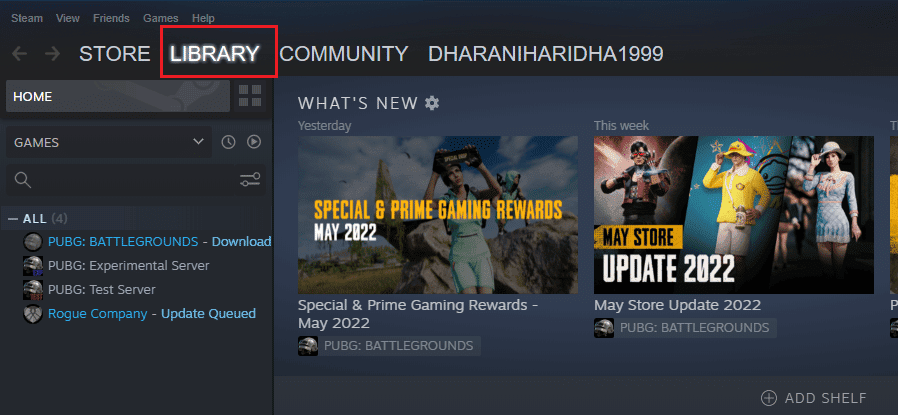
2. 单击“主页”并搜索《光环:无限》。
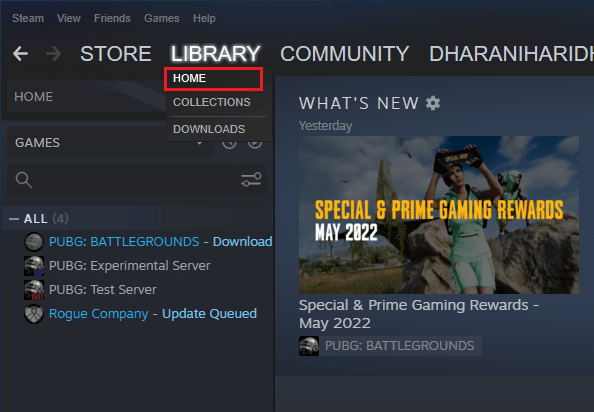
3. 右键单击游戏,然后选择“属性”。
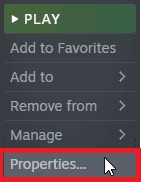
4. 切换到“更新”选项卡,检查是否有任何更新正在等待处理。 如果是,请按照屏幕上的说明下载最新更新。

方法 6:禁用全屏优化
一些用户表示,在电脑上禁用全屏优化有助于他们修复《光环:无限》未连接到数据中心的问题。 请按照以下说明进行操作:
1. 启动 Steam,然后单击“库”。
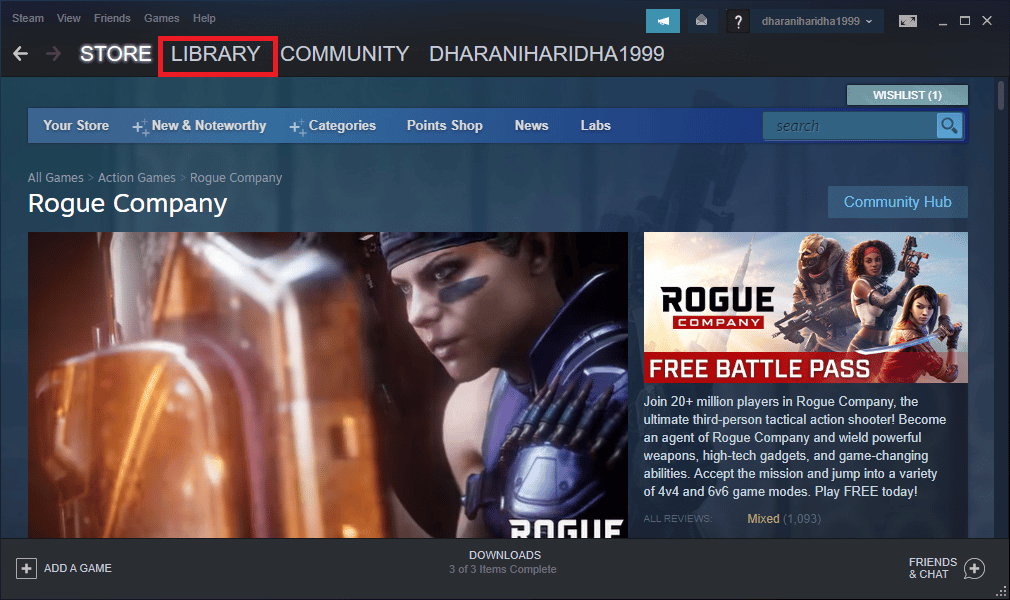
2. 右键单击《光环:无限》游戏,然后单击“属性”。
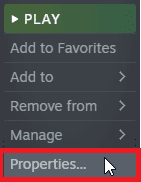
3. 切换到“常规”选项卡。
4. 在“启动选项”部分,以窗口模式打开游戏,输入以下参数:
–窗口化
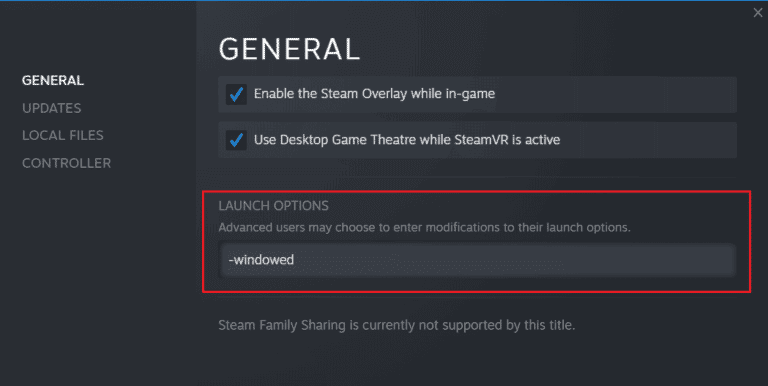
5. 单击“确定”保存更改,然后退出“属性”窗口。
6. 重新启动游戏,确保它以窗口模式运行。 如果没有,请再次导航到“设置启动选项”,然后输入以下参数,而不是上一个参数:
–窗口化-w 1024
7. 单击“确定”保存更改。
此参数将设置游戏以窗口模式启动。
方法 7:禁用游戏内覆盖
Steam Overlay 是 Steam 的一部分,允许用户访问好友列表、网络浏览器以及在游戏中购买商品。 这是一个重要的工具,但有时可能会触发《光环:无限》未连接到数据中心的问题。 要解决此问题,请按照我们的指南,了解如何在 Windows 10 中禁用 Steam 覆盖,以关闭 Steam 游戏覆盖。
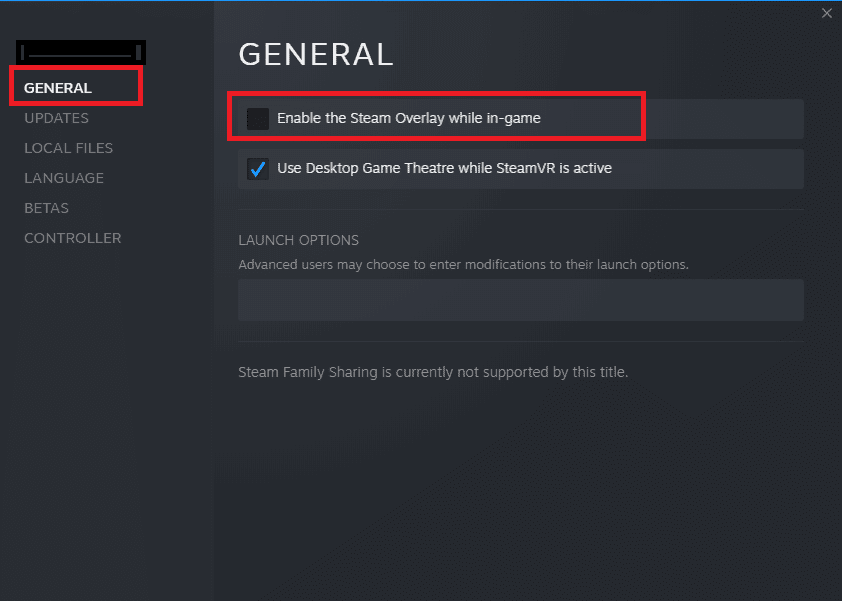
最后,重新启动游戏,检查问题是否已解决。
方法 8:修改 DLC 文件设置
《光环:无限》附带了许多 DLC 文件,但其中许多在 Steam 测试版中可能无法正常运行。 一些用户建议禁用某些特定的 DLC 文件,例如多人游戏高分辨率纹理。 按照以下说明在 Windows 10 电脑中关闭此设置:
1. 启动 Steam,然后按照上述方法导航至“库”。
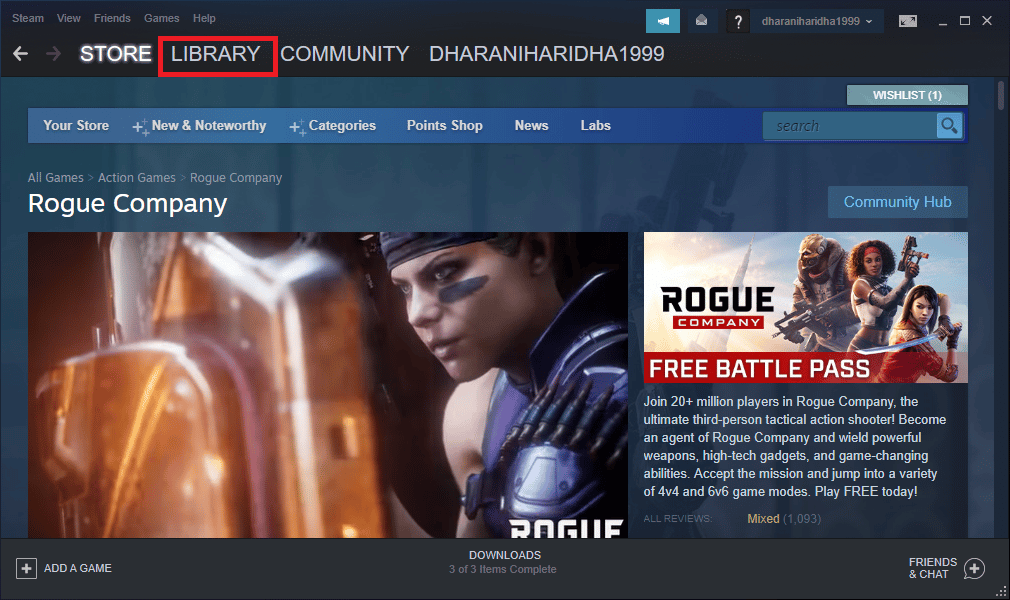
2. 右键单击《光环:无限》游戏,然后单击“属性”。
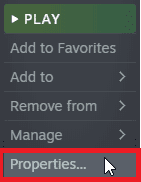
3. 转到左侧的选项卡,然后单击“DLC”。取消选中“多人高分辨率纹理”旁边的复选框。
4. 最后,重新启动游戏,检查是否可以正常启动它。
方法 9:验证游戏文件的完整性
我们经常看到游戏文件丢失或损坏,或者安装不完整的情况。 如果更新过程中断或游戏文件被移动,用户也可能遇到《光环:无限》未连接到数据中心的问题。 在这种方法中,您将打开 Steam,并使用内置功能来验证游戏的完整性。 如果应用程序找到任何问题,它将会尝试修复。 请参考我们的指南,了解“如何验证 Steam 上的游戏文件的完整性”。
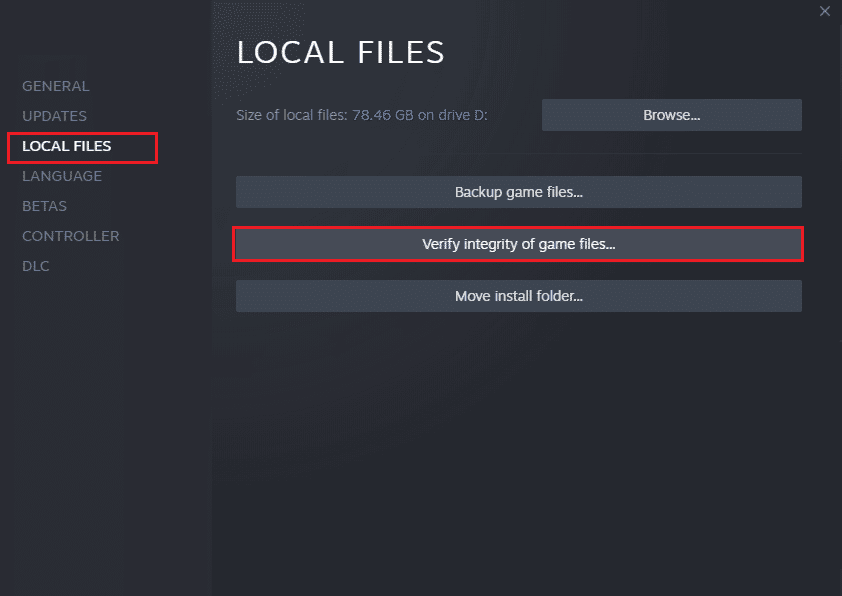
注意:如果您使用不同的游戏启动器,您应该执行类似的步骤。
方法 10:更新 DirectX
要在《光环:无限》游戏中享受无缝的多媒体体验,您必须确保已安装 DirectX,并将其更新到最新版本。 DirectX 特别有助于改善图形游戏和应用程序的视觉媒体体验。 您可以参考我们的指南,了解如何更新 Windows 10 中的 DirectX,以便更新游戏所需的 DirectX 版本。
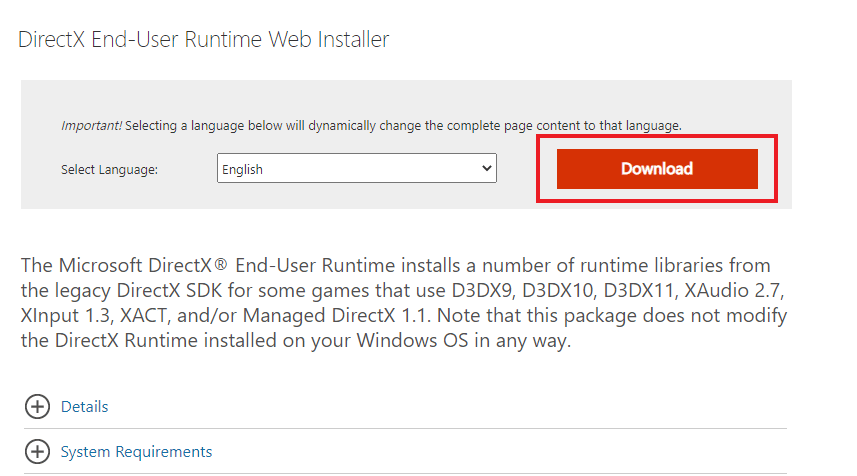
方法 11:修复 Microsoft Visual C++ Redistributable
或者,您可以尝试修复 Microsoft Visual C++ Redistributable 软件包,以按照我们的指南,了解如何修复 Microsoft Visual C++ Redistributable,来修复《光环:无限》未连接到数据中心的问题。
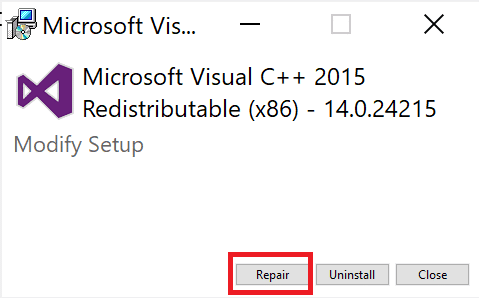
方法 12:重新安装 Microsoft Visual C++ Redistributable
如果之前修复 Microsoft C++ Visual Redistributable 的方法没有修复《光环:无限》未连接到数据中心的问题,那么您需要重新安装可再发行组件。 请按照我们的指南,了解如何重新安装 Microsoft Visual C++ Redistributable,来进行卸载然后重新安装。
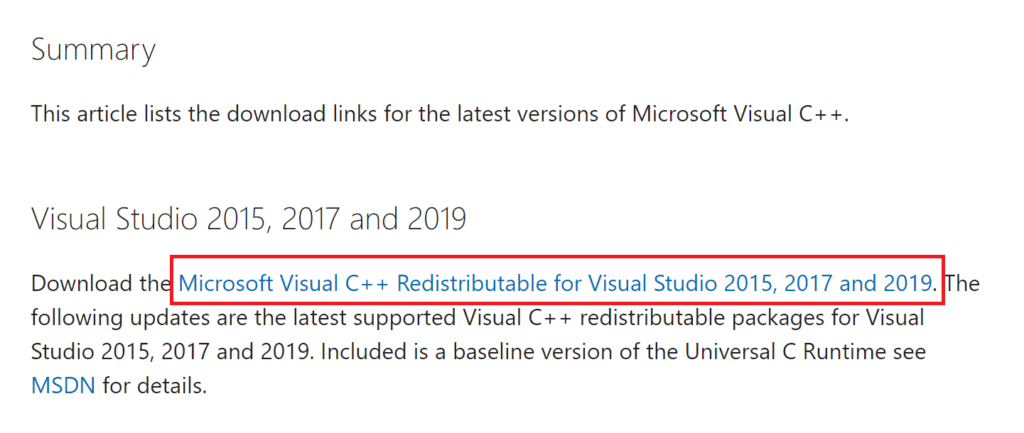
***
希望本指南对您有所帮助,并成功修复您设备上的《光环:无限》未连接到数据中心的问题。请告知我们哪种方法最适合您。 此外,如果您有任何疑问或建议,请随时在评论区留言。